Hogyan lehet leállítani az automatikus biztonsági mentést a Google Fotókba
Vegyes Cikkek / / April 05, 2023
A Google Fotók egy megbízható felhőalapú tárolási megoldás, amellyel mentheti emlékeit, és különböző eszközökön elérheti őket Google-fiókja segítségével. Olyan újszerű funkciókat kap, mint a videó vagy a kollázs a képeidből. Azt is választhatja nyomtassa ki fotóit a Google Fotókból eredeti minőségükben.

Ez mind lehetséges, ha feltételezzük, hogy a mobil és a számítógép szinkronizálva készít biztonsági másolatot a képekről és videókról. Noha a Google Fotók automatikusan biztonsági másolatot készít a képekről, ez egyben az oka annak is, hogy fiókjában kevés a tárhely. Ugye nem szeretnél minden képet a felhőben tárolni? Ez a bejegyzés megmutatja, hogyan állíthatja le az automatikus biztonsági mentést a Google Fotókba. Így dönthet úgy, hogy biztonsági másolatot készít bizonyos fényképekről és videókról.
Miért kell leállítani az automatikus biztonsági mentést?
A Google Fotók a Google Drive része, amely alapértelmezés szerint 15 GB felhőtárhelyet biztosít. Bár a felhőalapú tárhelyet bővítheti a használatával
Google One, sok felhasználó továbbra is az alapértelmezett korlátot szeretné használni. Ha az automatikus biztonsági mentés be van kapcsolva, nagy eséllyel hamarabb éri el a tárhelykorlátot, mint gondolná. Olvassa el útmutatónkat, hogy megtudja mi számít és ad hozzá a Google Drive-tárhelyhez.Ezenkívül, mivel a Google Fotók a Google Drive része, a tárhely a dokumentumok és más fontos fájlok mentésére szolgál. A fényképek automatikus biztonsági mentése a 15 GB-os felhőalapú tárhely maximális mennyiségét ki tudja venni.
Az automatikus biztonsági mentés leállítása Androidon
Ha Android telefont használ, a következőképpen állíthatja le az automatikus biztonsági mentést a Google Fotókba. Győződjön meg arról, hogy a Google Fotók alkalmazás legújabb verzióját használja a hibamentes élmény érdekében.
1. lépés: Nyissa meg a Google Fotók alkalmazást.

2. lépés: Koppintson a profil ikonjára a jobb felső sarokban.

3. lépés: Megérintheti a Tárhely kezelése vagy a Telefonbeállítások elemet.

4. lépés: Koppintson a Biztonsági mentés és szinkronizálás elemre a tetején.

5. lépés: Érintse meg a kapcsolót a Biztonsági mentés és szinkronizálás letiltásához.

A funkció letiltása után a fotóid és videóid nem töltődnek fel a Google Fotókba. Megtekintheti őket a Google Fotók alkalmazásból. De ezek csak az Android telefonra lesznek mentve.
Állítsa le az automatikus biztonsági mentést iPhone-on
Ha iPhone-ja van, a felhőalapú tárolási szolgáltatása az iCloud, amely alapértelmezés szerint 5 GB tárhelyet biztosít. Használhatja a Google Fotók alkalmazást is, hogy automatikusan biztonsági másolatot készítsen képeiről és videóiról. De itt van, hogyan állíthatja le az automatikus biztonsági mentést az iPhone készüléken.
1. lépés: Nyissa meg a Google Fotók alkalmazást iPhone-ján.

2. lépés: Kattintson a profil ikonjára a jobb felső sarokban.

3. lépés: Koppintson a Google Fotók beállításaira.

4. lépés: Koppintson a Biztonsági mentés és szinkronizálás elemre a tetején.

5. lépés: Érintse meg a Biztonsági mentés és szinkronizálás melletti kapcsolót az automatikus biztonsági mentés letiltásához.

Bónusztipp – Állítsa le a Fotók alkalmazás képeinek automatikus biztonsági mentését a Google Fotókba
Az iPhone-on lévő Google Fotók alkalmazással biztonsági másolatot készíthet azokról a képekről, amelyeket kedvencként jelölt meg a Fotók alkalmazásban. Bár ez segít helyet foglalni az iCloudon, végül szinkronizálódik a Google-fiókjával. Ha le szeretné állítani az automatikus biztonsági mentést a Google Fotókba, a következőképpen teheti meg.
1. lépés: Nyissa meg a Google Fotók alkalmazást iPhone-ján.

2. lépés: Kattintson a profil ikonjára a jobb felső sarokban.

3. lépés: Koppintson a Google Fotók beállításaira.

4. lépés: Érintse meg az Apple Photos lehetőséget.

5. lépés: Érintse meg a Kedvencek szinkronizálása melletti kapcsolót az automatikus biztonsági mentés leállításához.
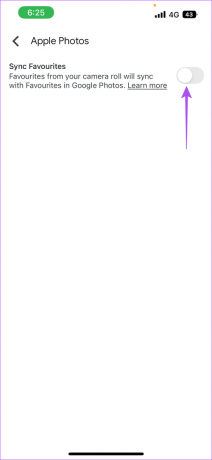
Tekintse meg bejegyzésünket, hogy hogyan törölhet fényképeket a Google Fotókból, de nem az iCloudból felhőalapú tárhelyének és adatainak jobb kezelése érdekében.
Állítsa le az automatikus biztonsági mentést az asztali Google Fotókba
A Google Drive alkalmazás a következőhöz is elérhető Asztali felhasználókat. Mutatjuk, hogyan állíthatja le a fényképek és videók automatikus biztonsági mentését Mac vagy Windows PC-ről a Google Drive-ra.
Machez
1. lépés: Kattintson a Google Drive ikonra a felső menüsor jobb oldalán.

2. lépés: Kattintson a Beállítások ikonra a felugró üzenetben.

3. lépés: Kattintson a Szinkronizálás szüneteltetése elemre a lehetőségek listájában.

Windowshoz
1. lépés: Kattintson a nyíl ikonra az asztal jobb alsó sarkában.
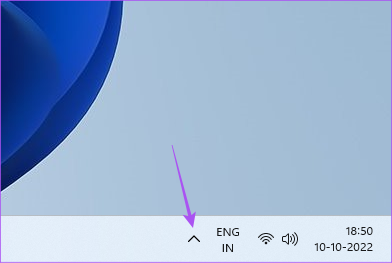
2. lépés: Kattintson a Google Drive ikonra.

3. lépés: Kattintson a Beállítások ikonra a Google Drive ablakában.
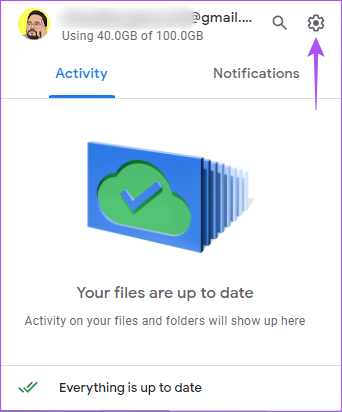
4. lépés: Az automatikus biztonsági mentés leállításához válassza a Szinkronizálás szüneteltetését a lehetőségek listájából.
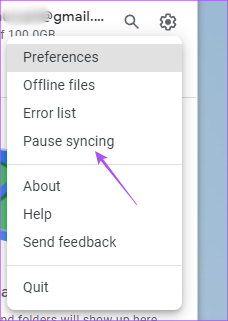
Állítsa le az automatikus biztonsági mentést a Google Fotókba
A fényképek és videók automatikus biztonsági mentése megmentheti mobiladatait, és elkerülheti az akkumulátor felesleges lemerülését. De azt is folyamatosan ellenőriznie kell, hogy mennyi tárhelyet foglalnak el fotói és videói a Google Fotókban, ha nem szeretné, hogy kifogyjon a tárhelyből. Ebben az esetben hivatkozhat útmutatónkra is A Google Fotók feltöltése nem működik Android vagy iPhone készülékén.
Utolsó frissítés: 2022. október 11
A fenti cikk olyan társult linkeket tartalmazhat, amelyek segítenek a Guiding Tech támogatásában. Ez azonban nem befolyásolja szerkesztői integritásunkat. A tartalom elfogulatlan és hiteles marad.
Írta
Paurush Chaudhary
A technológia világának legegyszerűbb megfejtése, és az okostelefonokkal, laptopokkal, tévékkel és tartalomfolyam-platformokkal kapcsolatos mindennapi problémák megoldása.



